フレッツ光クロスを固定IP(IPv4)で開通させるまで(RTX1300を利用)
引っ越しを機会に10Gbpsの回線環境にしようとして悪戦苦闘したまとめです。
RTX1300の設定がメインです。
固定IPにする人がどれだけいるんだって話ですが、まぁ誰かの助けになればと(笑)
※V6プラスの固定IP対応のルーターが増えてきたので、記事の後ろに対応機種を追記しました。
結果として下記構成で実測2Gbps超えの固定IP環境を手に入れることに成功しました。
- enひかりクロス with v6プラス
固定IPをオプションで追加
回線としてはNTTのフレッツ光クロスを利用したサービス - ヤマハのルーターRTX1300
少々お高い法人向けルーターですが、これを選択した理由は後述 - WiFi機能は別のルーターをAPモードで接続
回線にフレッツ光クロスを選んだ理由
数ある光回線の中でフレッツ光クロスを選んだ理由ですが、これは至ってシンプルで10Gbpsのサービス(個人向け)で固定IPを利用できるのがフレッツ光クロスだけだったからです。(2024/5時点で自分が調べた限り)
ルーターにヤマハのRTX1300を選んだ理由
少し長いので理由に興味のない方は、設定編まで飛ばしてください。
せっかくの10Gbps回線(もちろん実測はそこまで出ないのですが)なので、ルーターも10Gbps対応のものを利用したいですよね。
WAN側はもちろん、LAN側もせめて2.5Gbpsは欲しいところ。
多少費用はかかっても、ここはきちんとした環境をということで、
第一候補 ASUSのROG Rapture GT-BE98
まず第一に選択肢にあがったのが、ASUSのGT-BE98。
ちょうど2024/4に発売された、10Gbps x2(1つはWAN)、2.5Gbps x4、WiFi7にも対応する最強スペックルーター。
元々ASUSのTUF-AX6000などを利用していたので、AiMeshも利用できて良いかなと。
購入しかけた(予約までした)のですが、ここで第一の罠が(笑)
ASUSのルーターはv6プラスに対応していますが、フレッツ光クロスには対応していないことが判明。
参考)ASUSルーターのIPv6対応確認済みリスト
GT-BE98だけでなく、ASUSのものは対応していないらしい。口コミを見かけました。
今発売で10Gbps対応なのに、フレッツ光クロスに対応していないって。。。
フレッツ光クロスが日本仕様だからなのか?
第二候補 BUFFALOのWXR18000BE10P
ASUSで揃えたかったのですが仕方ないと、次はBUFFALOのWiFi7対応の最新ルーターをチョイス。
日本メーカーだし大丈夫だろうと思いきや、ここで第二の罠が(笑)
次は固定IPに対応していませんでした。。。
ちょっとIPoE複雑すぎませんかね。
そして辿り着いたのが YAMAHAのRTX1300
つまりは、v6プラスの固定IPに対応していないとダメと。
調べたところELECOMとI-O DATAで1機種ずつ見つかったのですが、2020年ぐらいに発売のものでちょっと微妙。。。(v6だとポート開放の設定がイケてないなど。
というわけで、WiFi用のルーターは今持っているものをAPモードで利用すれば良いので(WiFi7の機能はあきらめ)、せっかくなのでRTX1300を使ってみようと。(高速回線が欲しいのは有線のほうなので)
さすがに今後、対応ルーターは増えていくとは思います。
RTX1300の設定
自分は設定項目が分からず苦戦しましたが、分かっていれば設定自体はWebのGUIから簡単に行えます。
かんたん設定からプロバイダー接続を新規作成
「かんたん設定」タブのプロバイダー接続を選択し、新規作成。

インターフェースの選択
インターフェース(通常だとLAN2)を選択し、次へ。

接続種別の選択
回線自動判別で「PPPoE接続」と判定されますが、「IPv6 IPoE接続」に変更し、次へ。

プロバイダー情報の設定
- 設定名
好きな名前を付けてください - ひかり電話の契約
「契約している」を選択
↑契約していなくても「契約している」を選択する必要があるようです。
「契約していない」にしたら繋がりませんでした。 - IPv4 over IPv6 トンネルの設定
「使用する」で「v6プラス」を選択

IPv4 over IPv6 トンネルの設定
この設定がメインですね。
自分は、「アップデートサーバーのURL」と「IPv6アドレス」に何を指定したら良いかが分からず詰まりました。
まずは、enひかり(プロバイダ)から送られてきた書面を用意します。
書面には下記が記載されているはずです。
- v4IPアドレス
- インターフェースID
- BRアドレス
- ユーザID
- パスワード
次に設定ですが、「v6プラス固定IPサービス」を選択し、
- アップデートサーバーのURL
書面の中に記載のv6プラス(固定)サービス用設定システムの接続先URLを指定します。
なので、http://fcs.enabler.ne.jp/となります。 - ユーザー名
書面のユーザID - パスワード
書面のパスワード - インターフェースID
書面のインターフェースID - IPv6アドレス
書面のBRアドレス
↑これが分かりづらい。。。 - IPv4アドレス
書面のv4IPアドレス
を入力し、次へ。

DNSサーバーの設定
そのまま次へ。

IPフィルターの設定
ここはお好きなほうを選択し、次へ。

完了
これで完了です。
分かっていればかなり簡単。
ネット接続や、IPの確認サイトなどでIPの確認などを行ってみてください。
RTX1300ですが、この程度ならコマンド操作は特に不要でWebから設定が可能でした。
回線速度(フレッツ光クロス実測)
おまけでみんそくで測ってみた回線速度を貼っておきます。
そもそも10GbpsのLANカードは用意していないので、2.5Gbpsの有線LANアダプター(USB)を使って計測しています。
上下共に約1.4Gbpsほどでているので、まずは満足といったところです。

10Gbpsのネットワーク環境を用意して測定してみた
折角なので、PCまで10Gbpsで繋がる環境を用意できたので再度回線速度を測定してみました。
環境としては、
RTX1300(10Gポート)
↕
TP-Link DS105X(5ポート全10Gbpsのスイッチングハブ)
↕
TP-Link TX401(10GbpsのLANカードをPCに増設)
という感じです。(別にTP-Link信者ではないですw コスパを重視して
結果はみんそくで2Gbpsをやや超えました!

Googleの速度テスト(Googleで「speed test」と検索すると出てくるヤツ)だと3Gbps!
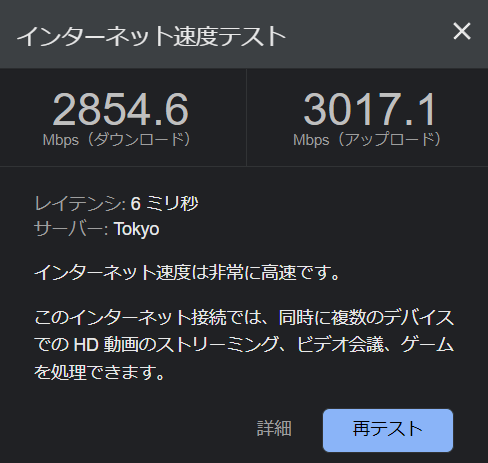
2Gbpsを超えてくれたので、10Gbpsの回線を契約した甲斐は合ったのかなと。
2Gbps以下(最悪1Gbps以下)だと10Gbpsの回線の意味が無いですからね。。。
V6プラスの固定IP対応のルーター
V6プラスの固定IP対応のルーターがようやく増えてきたので紹介。
(2025/07時点
- IO DATA WN-7T94XR
https://www.iodata.jp/product/network/wnlan/wn-7t94xr/ - ELECOM WRC-BE94XSD-B
https://www.elecom.co.jp/products/WRC-BE94XSD-B.html
どちらもWANが10Gbps、LANが2.5Gbpsという感じですね。
LANまで10GbpsでひきこみたいならまだRTX1300なのかな。
まー、実測上は2.5Gbpsあれば十分ですけどね(笑
enひかりの下記ページが参考になります。
「v6プラス固定IP対応」となっているもの。
関連記事
Discussion